Tales of the sea

Meine Tutoriale werden hier getestet


Diese Tutorialübersetzung wurde mit
PSP X9
erstellt,
kann aber mit jeder anderen PSP Version nachgearbeitet werden,
evtl. sind die Dinge aber anders benannt oder an anderer
Stelle zu finden.
|
INFO!! 1. Ab der PSP Version X3(13) bis zur Version X6(16) ist horizontal spiegeln jetzt vertikal spiegeln und vertikal spiegeln jetzt horizontal spiegeln 2. Ab Version X7 gibt es nun auch wieder die Option auf die andere Seite zu spiegelnBild - Spiegeln - Horizontal spiegeln oder Vertikal spiegeln nicht zu verwechseln mit Bild - Horizontal spiegeln - Horizontal oder Vertikal Wer allerdings die unter Punkt 1 genannten Versionen hat sollte sich die Skripte dafür in den Ordner Skripte (eingeschränkt) speichern Die Skripte kannst du dir downloaden indem du auf das Wort Skripte klickst Wenn du dann die jeweiligen Skripte anwendest wird auch wieder so gespiegelt wie du es von älteren Versionen kennst Aber Achtung!!! Wenn im Tut z.B Spiegeln - Horizontal spiegeln steht, musst du mit dem vertikal spiegeln Skript arbeiten und umgekehrt solltest du sonst noch Fragen haben schreib mir eine e-mail |
Änderung im Mischmodusbereich bei PSP 2020

Hier kannst du nachlesen welche Filter ab PSP 2021 nicht mehr funktionieren
Das Copyright des ins deutsche PSP übersetzten Tutorials
liegt bei mir sternchen06 aka A.Brede-Lotz.
Das Tutorial darf nicht kopiert oder auf anderen Seiten zum Download angeboten werden.
Herzlichen Dank liebe Virginia das ich deine Tutoriale ins Deutsche übersetzen darf
Merci aimez beaucoup Virginia je peux traduire vos tutoriels en allemand
Das Originaltutorial findest du hier
Weitere Tutorials und Bilder dazu findest du hier
Du benötigst:
Dein PSP
1 copysafe Tube
meine ist eine von mir erstellte AI
das Material aus der Kiste

Entpacke das Material an einem Ort deiner Wahl
die SEL Dateien verknüpfe mit deinem PSP
Die Textur "Lk6.bmp" speichere in deinem Texturordner des PSP
FILTER:
I.C.Net Software - FU2
Déformation - entweder unter Plugins oder im FU2
ich hab ihn unter Plugins
Adjust
Graphics Plus - Cross Shadow
FunHouse
FARBEN:
Original
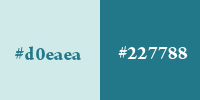
VG/HG
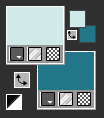
Farbverlauf - Nova:

*1*
Öffne aus dem Material "Fond.pspimage "
erstelle eine Kopie und schließe das Original
Einstellen - Unschärfe - Strahlenförmige Unschärfe
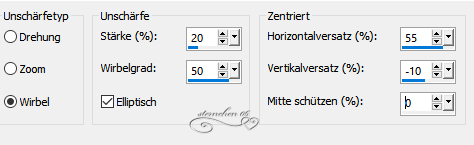
Ergebnis:
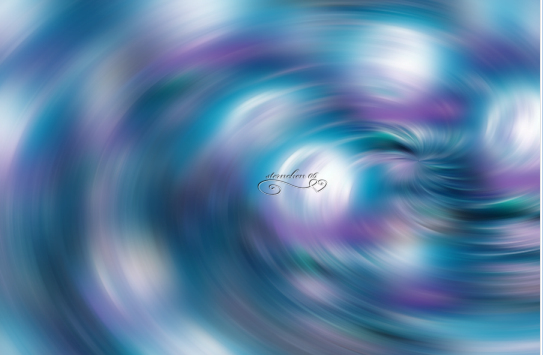
*2*
Ebene duplizieren
Effekte - Plugins - Déformation - Circulator
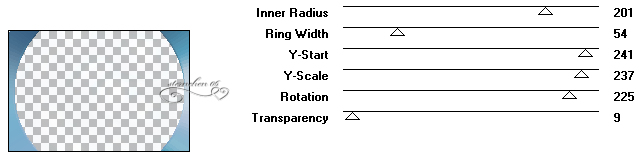
*3*
Effekte - Textureffekte - Textur

Effekte - Plugins - Graphic Plus - Cross Shadow - Standard
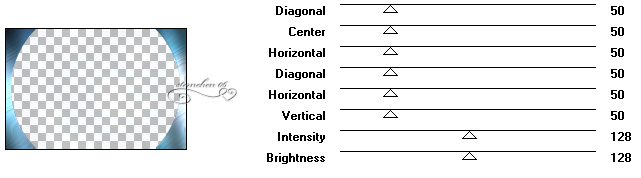
*4*
Effekte - Verzerrungseffekte - Konzentrische Wellen
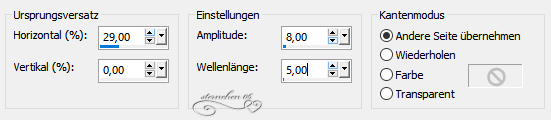
Effekte - 3D Effekte - Schlagschatten
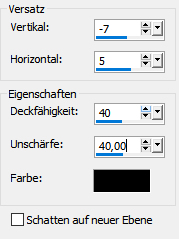
Ergebnis:
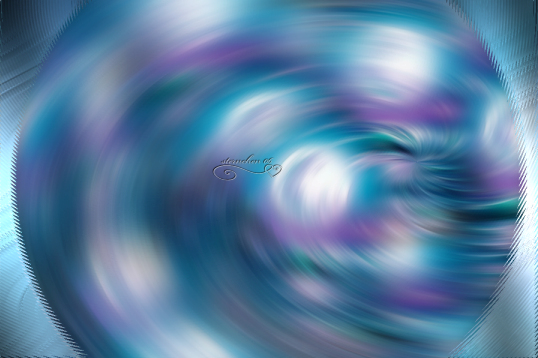
*5*
Ebenen - Neue Rasterebene
Fülle die Ebene mit dem Farbverlauf
*6*
Öffne die Maske "insomniacbg13"
aktiviere deine Leinwand
Ebenen - Neue Maskenebene - aus Bild
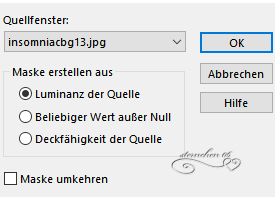
OK
Zusammenfassen - Gruppe zusammenfassen
Einstellen - Schärfen - Scharfzeichnen
Ebenen - Anordnen - Nach unten verschieben
Die Maskenleinwand kannst du schließen
*7*
Ansicht EM -- die markierte Ebene ist aktiv
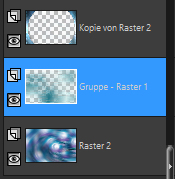
Ebene duplizieren
Bild - Größe ändern - Haken raus bei Größe aller Ebenen anpassen
nach Prozentsatz - auf 80% verkleinern
*8*
Effekte - Verzerrungseffekte - Verschiebungsabbildung
Verschiebungsabbildung - Aktuell
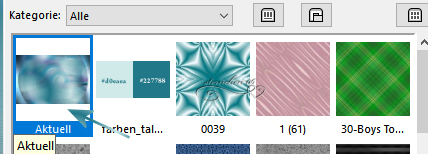
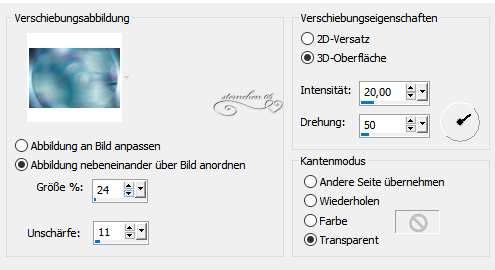
*9*
Aktiviere im EM die unterste Ebene (Raster 2)
Öffne und kopiere "mds10160 August-GLD Art by Davi_.pspimage"
oder deine eigene misted Tube
als neue Ebene in deine Leinwand einfügen
Ergebnis:

*10*
Aktiviere im EM die oberste Ebene
Öffne die Datei "JasO_Forest_Walk_mini_el-12.png"
Effekte - Plugins - Adjust - Variations
klick 1x Original
klick 1x more Cyan
klick1x more Blue
OK
Bearbeiten - Kopieren
Als neue Ebene in deine Leinwand einfügen
*11*
Bild - Größe ändern - Haken raus bei Größe aller Ebenen anpassen
nach Prozentsatz - auf 75% verkleinern
Effekte - Bildeffekte - Versatz
H: -315 - V: -65 - Transparent
Ebenen - Anordnen - Nach unten verschieben
Mischmodus der Ebene: Überzug
*12*
Ebene duplizieren
auf 75% verkleinern
Effekte - Bildeffekte - Versatz
H: 0 - V: -100 - Transparent
Effekte - 3D Effekte - Schlagschatten
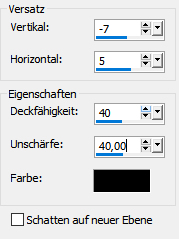
*13*
Aktiviere im EM Raster 3

Öffne und kopiere die Tube "khadaji_05.png"
als neue Ebene in deine Leinwand einfügen
Bild - Spiegeln - Horizontal spiegeln
*14*
Effekte - Bildeffekte - Versatz

Mischmodus: Luminanz (Vorversion)
Effekte - 3D Effekte - Schlagschatten - wie eingestellt
*15*
Öffne und kopiere "mermaid_vir.pspimage"
als neue Ebene in deine Leinwand einfügen
Bild - Spiegeln - Horizontal spiegeln
Bild - Frei drehen

*16*
Ebene auf 40% verkleinern
Effekte - Bildeffekte - Versatz
H: - 333 - V: - 25 - Transparent
Deckkraft der Ebene: Weiches Licht
Effekte - 3D Effekte - Schlagschatten
wie eingestellt
*17*
Wenn alles in Ordnung ist
Zusammenfassen - Sichtbare zusammenfassen
Wenn du magst kannst du deine Arbeit mit Nik Software Color Effex Pro farblich anpassen
*18*
Bild - Rand hinzufügen - symmetrisch
2 px - HG Farbe
30 px - VG Farbe
Markiere den 30px Rand mit dem Zauberstab (Toleranz und Randschärfe 0)
Effekte - Textureffekte - Textur

*19*
Ebene duplizieren
Effekte - Plugins - FunHouse - Serrate

Auswahl aufheben
*20*
Auswahl - Auswahl laden/speichern - Auswahl aus Datei
sel_01_tales_vir......

LADEN
Drücke die Entfernen Taste deiner Tastatur
*21*
Auswahl - Auswahl laden/speichern - Auswahl aus Datei
sel_02_tales_vir......

LADEN
Auswahl - Umkehren
Ebenen - Neue Rasterebene
Effekte - 3D Effekte - Aussparung

Effekte - 3D Effekte -Schlagschatten
0 - 0 - 60 - 40 - schwarz
Auswahl aufheben
Zusammenfassen - Sichtbare zusammenfassen
*22*
Öffne deine Haupttube - entferne ein evtl. angeheftetes Copy
Bearbeiten - Kopieren
als neue Ebene in deine Leinwand einfügen
Bildgröße der Tube anpassen
Aktiviere den Auswahlpfeil (K)
Im oberen Menü
Position X: 578 -- Position Y: 66
M zum abwählen
oder von Hand nach rechts setzen
Effekte -- 3D Effekte - Schlagschatten
0 - 22 - 60 - 50 - schwarz
*23*
Öffne und kopiere "khadaji_07.pspimage"
als neue Ebene in deine Leinwand einfügen
Effekte - Bildeffekte - Versatz
H: -175 - V: 0 - Transparent
Mischmodus: Luminanz (Vorversion)
*24*
Öffne und kopiere "deco_tales_vir.pspimage"
als neue Ebene in deine Leinwand einfügen
Taste K
Im oberen Menü
Position X: 375 -- Position Y: 455
M zum abwählen
Effekte - 3D Effekte - Schlagschatten
0 - 3 - 50 - 50 - schwarz
*25*
Öffne und kopiere "Miz_dreamsarewishes.pspimage"
als neue Ebene in deine Leinwand einfügen
Effekte - Bildeffekte - Versatz
Horizontal: 25 - Vertikal: 0 - Transparent
Im EM evtl. unter die Ebene der Haupttube schieben
Effekte - 3D Effekte - Schlagschatten
-1 - 1 - 40 - 10 - HG Farbe
*26*
Öffne und kopiere "GFO_Butterfly_glitter_e6.pspimage "
als neue Ebene in deine Leinwand einfügen
Ebenen - Anordnen - Nach unten verschieben
Mischmodus der Ebene: Überzug
Zusammenfassen - Alle zusammenfassen
*27*
Bild - Rand hinzufügen - symmetrisch
2 px - HG Farbe
1 px - schwarz
*28*
Öffne und kopiere "deco_cadre_tales_vir.pspimage"
als neue Ebene in deine Leinwand einfügen
Effekte - 3D Effekte - Schlagschatten
2 - 3 - 60 - 40 - schwarz
Zusammenfassen - Sichtbare zusammenfassen
*29*
Einstellen - Farbton und Sättigung - Farbton/Sättigung/Helligkeit
die Werte sind nur ein Beispiel, ihr müsst ein bischen rumspielen
oder ihr lasst diesen Schritt weg

Ändere die Bildgröße auf 900 px
setze den Credit für die Tube und deine Signatur
Alles zusammenfassen
*30*
Einstellen - Schärfe - Unscharf maskieren

als jpg speichern
Tutorialübersetzung by sternchen06 #Mai2023

